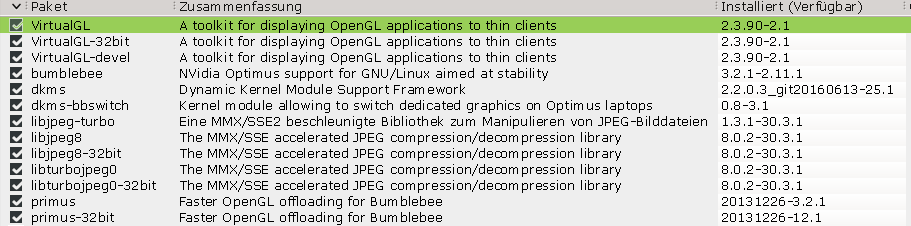Opensuse Leap 15.0 ist nun schon eine Weile auf dem Markt. Zeit, von Leap 42.3 umzusteigen. Also ein Upgrade durchführen. Geht das problemfrei?
Upgrade von PCs/Workstations
Ich habe Upgrades inzwischen an einem Laptop und auf zwei Linux-Workstations durchgeführt. Ich spreche nachfolgend also nicht über echte Opensuse-basierte Server-Systeme. Die gute Nachricht für Leute, die ihre PCs / Workstations bislang unter Opensuse Leap 42.3 mit ext4 und LVM betrieben haben, ist:
Man kann ohne allzu große Schwierigkeiten auf Leap 15.0 upgraden. Das gilt auch, wenn man eine Reihe von Zusatz-Repositories für bestimmte SW eingesetzt hat (in meinem Fall für Produkte aus den Packman-, Security-, Network-, Forensic-, PHP, Java-, …. -Repositories, die Opensuse eben so anbietet).
Einschränkungen:
Da Leap 15.0 bzgl. BTRFS ein paar neue Features mitbringt, traue ich mich nicht, dieses Statement so auch für Systeme zu machen, bei denen das Root-Filesystem auf BtrFS aufsetzt. Auch Laptops mit Optimus-Systemen habe ich noch nicht umgestellt.
Vorgehensweise für das Upgrade
Man folgt für das Upgrade am besten der unter
https://kamarada.github.io/en/2017/08/03/how-to-upgrade-from-opensuse-leap-422-to-423/
beschriebenen grundsätzlichen Schrittfolge. Der genannte Artikel beschreibt zwar den Wechsel von Leap 42.2. auf Leap 42.3. Die angegebenen Schritte lassen sich aber ganz analog auch auf ein Upgrade auf von Leap 42.3 auf Leap 15.0 anwenden. Natürlich muss man “Leap 42.2” bzw. “Leap 42.3” in den Vorgaben sinngemäß durch “Leap 42.3” bzw. “Leap 15.0” ersetzen.
Das Upgrade von KDE/Gnome und SSDM/GDM3 funktioniert. Auch Apache2- und MySQL-Dienste werden auf den neuesten Stand gebracht und laufen dann mit den alten Konfigurationen weiter. KVM/Gäste ließen sich in der erneuerten KVM/QEMU/libvirt/spice-Umgebung problemfrei starten. Nach dem Upgrade des System-Kerns bindet man die benötigten zusätzlichen Repositories ein und zieht seine Spezialanwendungen und Multimedia-Anwendungen nach. Bzgl. Multimedia primär über Packman; nur im Einzelfall greife ich auf Pakete anderer Multimedia-Repos zu. Unter Leap 15 unterstützt auch eine Implementierung von JAVA 10 etwa Eclipse Photon bei entsprechender Konfiguration sehr stabil. Das Weiterentwickeln von SW mit Hilfe von Eclipse ist also gesichert. Einzig manche Default GTK3-Styles muss man ändern, um sowohl LibreOffice 6 als auch Eclipse Photon mit Dark Scheme ohne Augenprobleme nutzen zu können (s. hierzu frühere Artiekl im Blog).
Natürlich gibt es im Einzelfall aber doch ein paar knifflige Hürden. Nachfolgend zwei, die mir den Umstieg erschwert haben:
Nvidia-Probleme
Für ein KDE-basiertes System “mytux1”, auf dem ich schon bislang die Nvidia-Treiber aus dem Opensuse-Nvidia-Repository genutzt hatte, funktionierte der Wechsel auf Leap 15.0 anstandslos. Man landet bei der Vorgehensweise des oben erwähnten Artikels zwar zunächst (erwartungsgemäß) im Konsolen-Modus. Dort muss man über die ASCII-Variante von YaST Oberfläche das Nvidia-Repository
https://download.nvidia.com/opensuse/leap/15.0
zum YaST-Software-Management hinzufügen und anschließend die passenden Treiber für sein Nvidia-Kartenmodell installieren. SDDM und KDE5 Plasma kamen nach einem Reboot dieses Systems auf Anhieb hoch.
Schwierigkeiten bereitete aber ein anderes KDE-basiertes System “mytux2”, für das ich seit Jahren aktuelle proprietäre Treiberversionen von der Nvidia Web-Site heruntergeladen und manuell über den Nvidia-Installer installiert hatte. Auf diesem System führte der Versuch einer ersten Treiberinstallation aus den Opensuse-Nvidia-Repositories ins Nirwana:
Beim Hochfahren
flackerte zunächst das Konsolen-Terminal mit dem angezeigten Prompt; in diesem Modus sind kontrollierte Eingaben kaum möglich. Das ist mir übrigens nicht zum ersten Mal bei Upgrades passiert. Zur Vorsorge ist es sehr nützlich, vor dem Upgrade den SSHD-Service zu aktivieren (systemctl enable ….). Man kann sich dann beim Hochfahren nach dem Upgrade wenigstens von anderen Systemen aus einloggen und ein “init 3” absetzen, damit sich die Anzeige “beruhigt”.
Nun hat man zwei Möglichkeiten: Download einer aktuellen Treiber-Version von der Nvidia-Website und manuelle Installation. Oder aber: Zuschalten des Nvidia-Repositories und Installation der Treiber über RPM-Pakete und YaST. Ich habe zuerst Letzteres versucht. Systemd initiierte dann nach einem Restart auch den Wechsel zum graphischen “Target” und versuchte erkennbar X und SDDM zu starten; das Ganze endete aber in einem schwarzen Schirm mit Mauszeiger. Und nicht mit der Anzeige des SDDM-Login-Schirm …
In einigen Internet-Beiträgen zu ähnlichen Problemen wird empfohlen, den User “sddm”, unter dem der Login- und Display-Manager SDDM für KDE Plasma-Nutzer ausgeführt wird, zu einem Mitglied der Gruppe “video” zu machen. Das half in meinem Fall aber gar nichts.
Was war da faul?
Zunächst besorgte ich mir zum Vergleich den aktuellen Treiber manuell von der Nvidia-Website; in der gleichen Version wie im Nvidia-Repository hinterlegt. Und siehe da: die manuelle Installation (inkl. Kompilation etc.) über den Nvidia-Installer (also das “run”-Skript ) funktionierte! Allerdings kam eine Warnung, dass die vorhandene “libglvnd“-Installation nicht vollständig sei. Man wird dann vom Nvidia-Installer gefragt, ob er die Installation aus eigenen Ressourcen korrigieren solle. Ich habe dem zugestimmt. Danach kamen SDDM und KDE Plasma anstandslos hoch. Durchatmen: wenigstens die manuelle Installation führt zum Erfolg. Es gibt also kein fundamentales Problem zwischen Leap 15 und den Nvidia-Treibern. Was aber, wenn man aus bestimmten Gründen zu den Opensuse-Nvidia-Repos wechseln will?
Eine komplette Deinstallation des Nvidia-Treibers über das zugehörige Run-File per
bash /extras/Updates/nvidia/NVIDIA-Linux-x86_64-390.87.run –uninstall
und eine anschließende Installation des gleichen Treibers per Opensuse-Nvidia-Repo führte leider wieder ins Nirwana.
Auffällig war bei der manuellen Deinstallation allerdings eine Meldung zu nicht ordnungsgemäß herstellbaren Links im Verzeichnis “/usr/lib64”. Dort liegen bekanntermaßen *.so-Libraries. Ein genaues Studium der im Zuge der verschiedenen Installationen angelegten Links in diesem Verzeichnis brachte dann die Lösung:
Nach einer funktionierenden manuellen Installation des Treibers von der Nvidia-Website gab es dort folgende relevante Einträge :
mytux2:/usr/lib64 # la | grep libGL -rw-r--r-- 1 root root 656 Sep 21 18:46 libGL.la lrwxrwxrwx 1 root root 10 Sep 21 18:46 libGL.so -> libGL.so.1 lrwxrwxrwx 1 root root 14 Sep 21 18:46 libGL.so.1 -> libGL.so.1.7.0 -rwxr-xr-x 1 root root 665720 Sep 21 18:45 libGL.so.1.7.0 ....
Das Vergleichssystem “mytux1” zeigte hingegen folgende Konstellation:
mytux1:/usr/lib64 # la | grep libGL lrwxrwxrwx 1 root root 14 Sep 4 21:40 libGL.so -> libGL.so.1.0.0 lrwxrwxrwx 1 root root 14 Sep 4 21:40 libGL.so.1 -> libGL.so.1.0.0 -rwxr-xr-x 1 root root 588160 Apr 25 03:09 libGL.so.1.0.0
Andere Versionsnummern, aber eine ähnliche Verlinkung.
Nach dem manuellen Uninstall per “bash /extras/Updates/nvidia/NVIDIA-Linux-x86_64-390.87.run –uninstall ” auf “mytux2”
und einem Installieren der Treiberdateien aus den Opensuse-Nvidia-Repositories für Leap 15.0 ergab sich hingegen folgendes Bild:
mytux2:/usr/lib64 # la | grep libGL lrwxrwxrwx 1 root root 14 Sep 21 19:52 libGL.so -> libGL.so.1.0.0 lrwxrwxrwx 1 root root 14 Sep 21 19:52 libGL.so.1 -> libGL.so.1.2.0 -rwxr-xr-x 1 root root 588160 Apr 25 03:09 libGL.so.1.0.0 lrwxrwxrwx 1 root root 14 Sep 21 19:52 libGL.so.1.2 -> libGL.so.1.2.0 -rwxr-xr-x 1 root root 430760 Nov 21 2016 libGL.so.1.2.0 ...
Hier war zwischenzeitlich offenbar etwas Altes aus dem Jahre 2016 restauriert worden! Woher der Nvidia-Uninstaller das auch immer genommen haben mag… Dass der Nvidia Installer/Uninstaller damit zu tun hatte, ergab sich aus der Tatsache, dass die Datei “libGL.so.1.2.0” sich keinem RPM-Repository zuordnen ließ, die libGL.so.1.0.0 aber schon :
mytux2:/usr/lib64 # rpm -qf libGL.so.1.0.0 libglvnd-1.0.0-lp150.1.1.x86_64
Wer immer da wann was im “libGL/libglvnd”-Umfeld verbrochen hatte; dieser Schaden ließ sich beheben. Offenbar ist für die Repository basierten Treiber nur die “libGL.so.1.0.0” maßgeblich. Ich habe daher eine Umsetzung der Links vorgenommen und die “libGL.so.1.2.0” gelöscht. (Auch die manuelle Treiberinstallation nutzt diese Bibliothek ja nicht …; s.o.).
mytux:/usr/lib64 # la | grep libGL lrwxrwxrwx 1 root root 14 Sep 21 19:52 libGL.so -> libGL.so.1.0.0 lrwxrwxrwx 1 root root 14 Sep 21 23:27 libGL.so.1 -> libGL.so.1.0.0 -rwxr-xr-x 1 root root 588160 Apr 25 03:09 libGL.so.1.0.0 lrwxrwxrwx 1 root root 14 Sep 21 23:27 libGL.so.1.2 -> libGL.so.1.0.0
Die Dateien aus dem Opensuse-Nvidia-Repository habe ich dann zur Sicherheit nochmal überinstalliert. Und siehe da, danach lief alles. Den Link “libGL.so.1.2” konnte ich schließlich auch ohne Schaden wegschmeißen.
Merke: Eine Historie mit Wechseln von Nvidia-Treiber-Installationen aus dem Opensuse-Repository und manuellen Installationen per Nvidia-Installer-Daten bleibt nicht immer verwerfungsfrei. Ein Blick in die Links unter “/usr/lib64” ist hilfreich.
Problem mit VMware WS 12.5.9 unter Leap 15.0
Auf einem meiner Systeme läuft eine relativ aktuelle VMware WS 14.1.1-Umgebung. Die überlebte das Upgrade auf Leap 15.0 anstandslos. Die Module wurden im Hintergrund neu kompiliert und erfolgreich gestartet.
Auf einem anderen System lief aber die WS 12.5.9. Die ließ sich zunächst nicht dazu bewegen zu starten. Die Module für den “Virtual Machine Monitor” wie das “Virtual Network” konnten nicht erfolgreich kompiliert werden. Hier hatten findige Menschen aber dankenswerterweise schon vorgearbeitet; das Problem ist bekannt und gelöst. Die notwendigen Schritte, die auch auf meinem System zum Erfolg führten findet ihr hier
https://communities.vmware.com/message/2777306#2777306
Addendum, 25.03.2020: The steps described in the referenced community article work on Leap 15.1, too.
Viel Spaß dann mit Opensuse Leap 15 ! ZU Leap 15 und Optimus bald mehr, wenn ich Zeit finde …